Windows 10에서 Windows Defender를 영구적으로 비활성화
게시 됨: 2019-04-26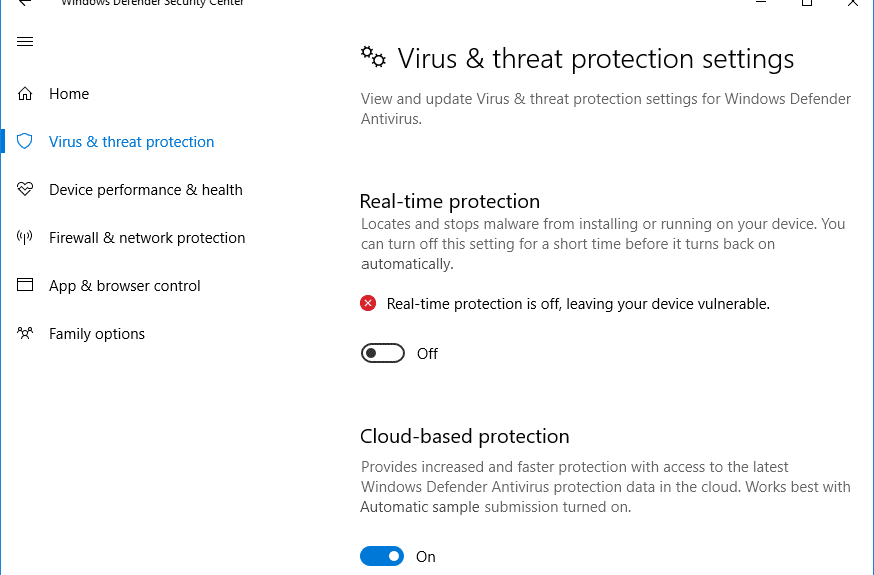
Windows 10에서 Windows Defender를 영구적으로 비활성화하는 방법을 찾고 있습니까? 이 가이드에서는 Windows Defender를 비활성화하는 4가지 다른 방법에 대해 설명하므로 더 이상 살펴보지 마십시오. 그러나 그 전에 Defender Antivirus에 대해 조금 더 알아야 합니다. Windows 10에는 기본 바이러스 백신 엔진인 Windows Defender가 함께 제공됩니다. 맬웨어 및 바이러스로부터 장치를 보호합니다. 대부분의 사용자에게 Windows Defender는 제대로 작동하며 장치를 보호합니다. 그러나 일부 사용자에게는 최고의 바이러스 백신이 아닐 수 있으므로 타사 바이러스 백신 프로그램을 설치하려고 하지만 이를 위해서는 먼저 Windows Defender를 비활성화해야 합니다.
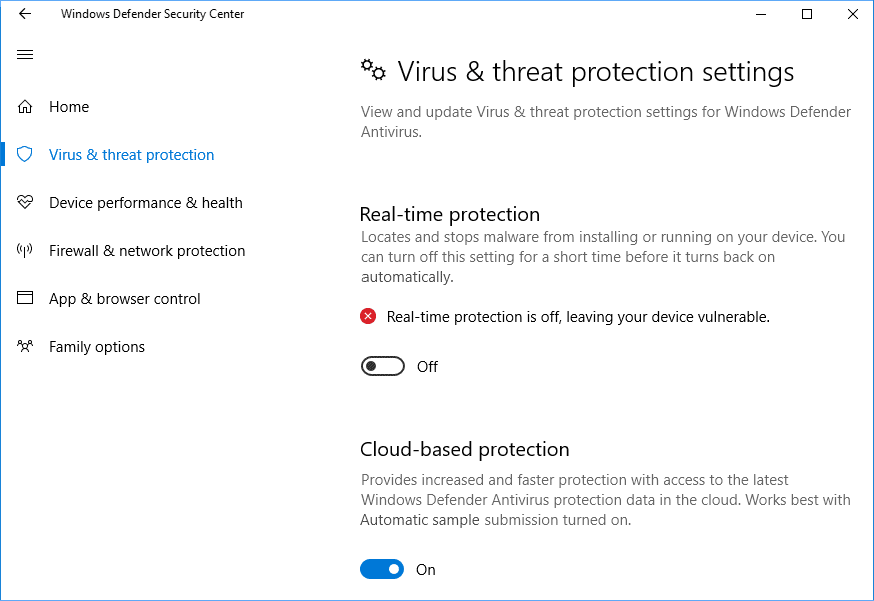
타사 바이러스 백신 프로그램을 설치하면 Windows Defender가 자동으로 비활성화되지만 데이터를 소비하는 백그라운드에서 계속 실행됩니다. 또한 타사 바이러스 백신을 활성화하는 동안 장치 보호에 문제를 일으키는 프로그램 간의 충돌을 피하기 위해 먼저 이미 실행 중인 바이러스 백신을 비활성화해야 합니다. 장치에서 이 기능을 비활성화하는 직접적인 방법은 없습니다. 그러나 Windows Defender를 비활성화하는 두 가지 이상의 방법을 강조할 수 있습니다. 장치에서 이 강력한 바이러스 백신 엔진을 비활성화하려는 다양한 시나리오가 있습니다.
내용물
- Windows 10에서 Windows Defender를 영구적으로 비활성화
- 방법 1: 로컬 그룹 정책을 사용하여 Windows Defender 비활성화
- 방법 2: 레지스트리를 사용하여 Windows Defender 비활성화
- 방법 3: 보안 센터 앱을 사용하여 Windows Defender 끄기
- 방법 4: Defender Control을 사용하여 Windows Defender 비활성화
Windows 10에서 Windows Defender를 영구적으로 비활성화
문제가 발생하는 경우에 대비하여 복원 지점을 만드십시오.
방법 1: 로컬 그룹 정책을 사용하여 Windows Defender 비활성화
이 방법은 Windows 10 Pro, Enterprise 또는 Education 버전에서만 작동합니다. 이 방법을 사용하면 Windows 10에서 Windows Defender를 영구적으로 비활성화할 수 있습니다. 다음 단계를 따르기만 하면 됩니다.
1. Windows 키 + R을 눌러 실행 명령을 열고 gpedit.msc 를 입력해야 합니다.
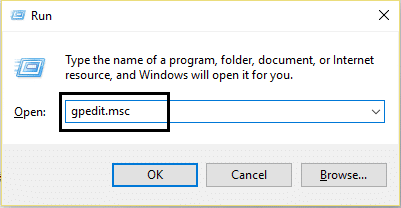
2. 확인을 클릭하고 로컬 그룹 정책 편집기를 엽니다.
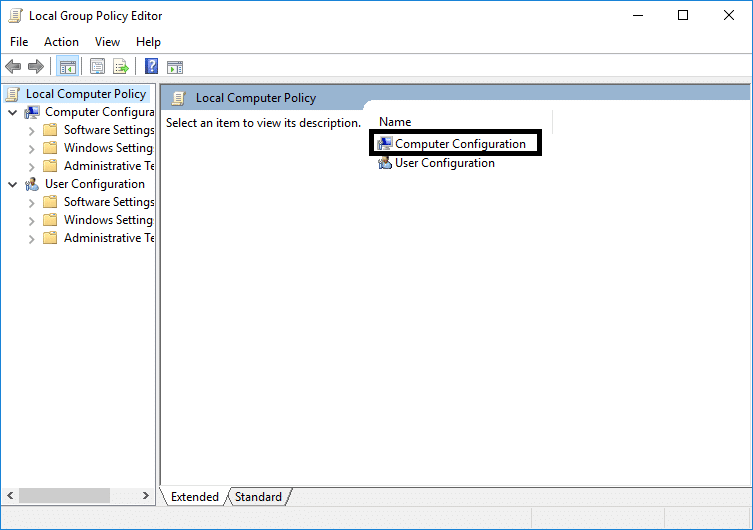
3. 언급된 경로를 따라 Window Defender Antivirus 폴더를 엽니다.
컴퓨터 구성 > 관리 템플릿 > Windows 구성 요소 > Windows Defender 바이러스 백신
4. 이제 이 기능을 끄려면 Windows Defender 바이러스 백신 정책 끄기 를 두 번 클릭 해야 합니다.
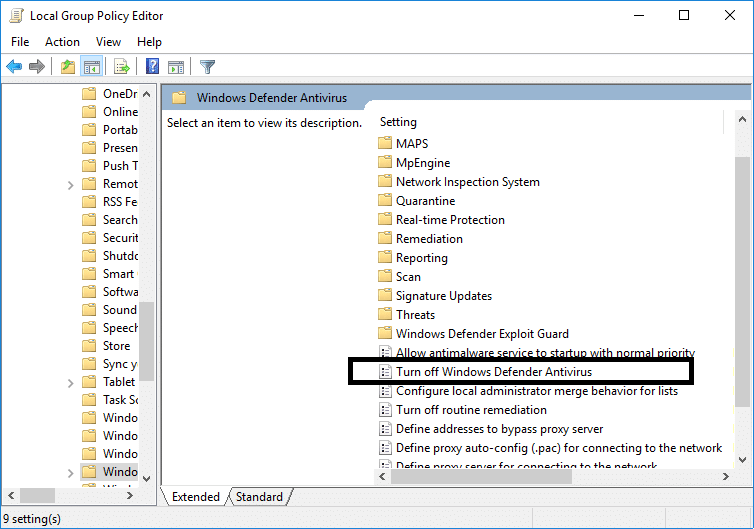
5. 여기에서 Enabled 옵션 을 선택해야 합니다. 기기에서 이 기능을 영구적으로 끕니다.
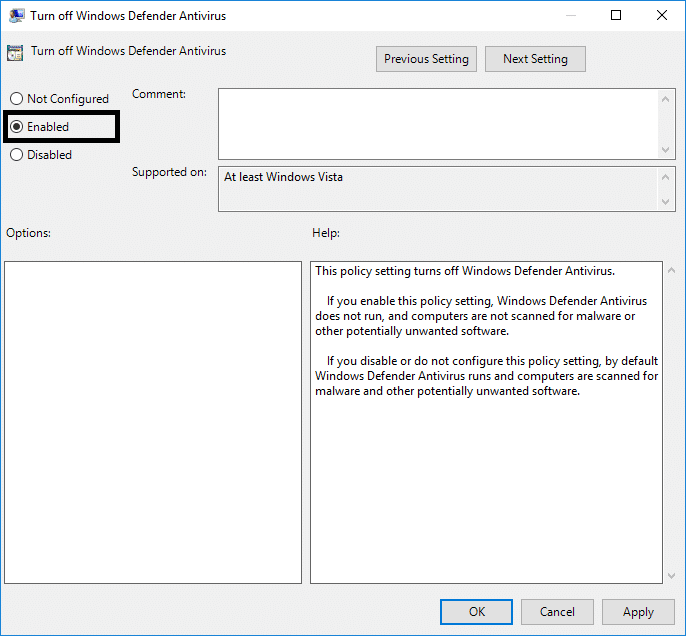
6. 적용을 클릭한 다음 확인 을 클릭하여 변경 사항을 저장합니다.
7. 장치를 재부팅하여 장치에서 설정을 활성화합니다.
작업 표시줄 알림 섹션에 여전히 방패 아이콘 이 보이더라도 Antivirus의 일부가 아닌 보안 센터의 일부이므로 걱정할 필요가 없습니다. 따라서 작업 표시줄에 표시됩니다.
기분이 바뀌면 같은 단계에 따라 바이러스 백신 기능을 다시 활성화할 수 있습니다. 그러나 Enabled를 Not Configured로 변경 하고 시스템을 재부팅하여 새 설정을 적용해야 합니다.
방법 2: 레지스트리를 사용하여 Windows Defender 비활성화
Windows 10에서 Windows Defender를 끄는 또 다른 방법이 있습니다. 로컬 그룹 정책 편집기에 액세스할 수 없는 경우 이 방법을 선택하여 기본 바이러스 백신을 영구적으로 비활성화할 수 있습니다.
참고: 레지스트리 변경은 돌이킬 수 없는 손상을 일으킬 수 있는 위험합니다. 따라서 이 방법을 시작하기 전에 레지스트리를 백업하는 것이 좋습니다.
1. Windows 키 + R을 눌러 실행 대화 상자를 엽니다.
2. 여기에 regedit 를 입력하고 확인을 클릭하면 레지스트리가 열립니다.

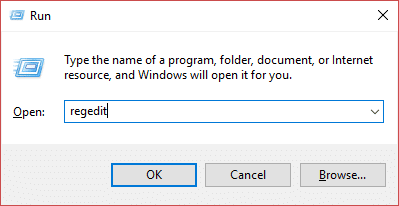
3. 다음 경로로 이동해야 합니다.
HKEY_LOCAL_MACHINE\SOFTWARE\Policies\Microsoft\Windows Defender
4. DisableAntiSpyware DWORD 가 없으면 Windows Defender(폴더) 키를 마우스 오른쪽 버튼으로 클릭 하고 새로 만들기를 선택한 다음 DWORD(32비트) 값을 클릭해야 합니다.
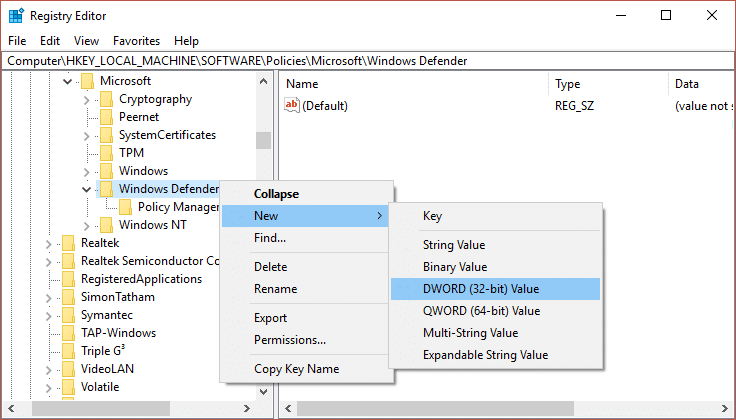
5. 새 이름을 DisableAntiSpyware 로 지정하고 Enter 키를 눌러야 합니다.
6. 값을 0에서 1 로 설정해야 하는 새로 형성된 DWORD 를 두 번 클릭합니다.
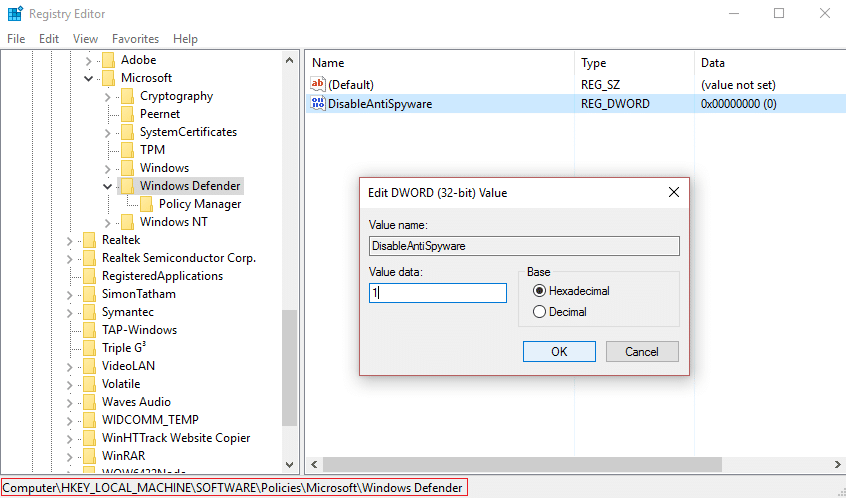
7. 마지막으로 모든 설정을 저장하려면 확인 버튼을 클릭해야 합니다.
이 단계를 완료하면 이러한 설정을 모두 적용하려면 장치를 재부팅해야 합니다. 장치를 다시 시작한 후 Windows Defender 바이러스 백신이 비활성화되었음을 알 수 있습니다.
방법 3: 보안 센터 앱을 사용하여 Windows Defender 끄기
이 방법은 Windows 10에서 Windows Defender를 일시적으로 비활성화합니다. 그러나 프로세스와 관련된 단계는 매우 간단합니다. 이렇게 하면 Windows Defender가 영구적이 아닌 일시적으로 비활성화 됩니다.
1. Windows 키 + I을 눌러 설정 을 연 다음 업데이트 및 보안 아이콘을 클릭합니다.
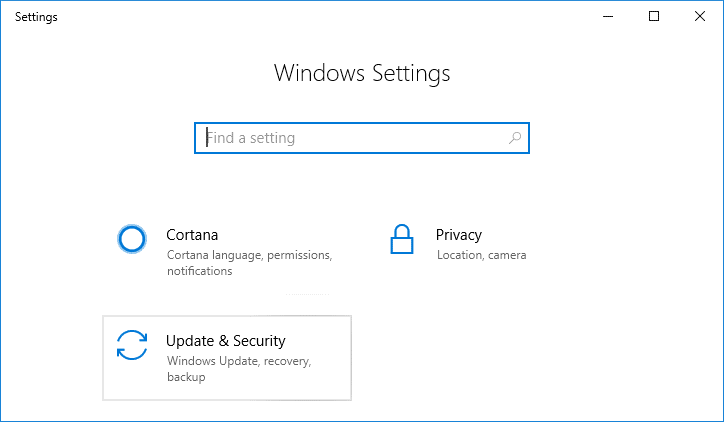
2. 왼쪽에서 Windows 보안 또는 Windows Defender 보안 센터를 선택합니다.
3. 바이러스 및 위협 방지를 클릭합니다.
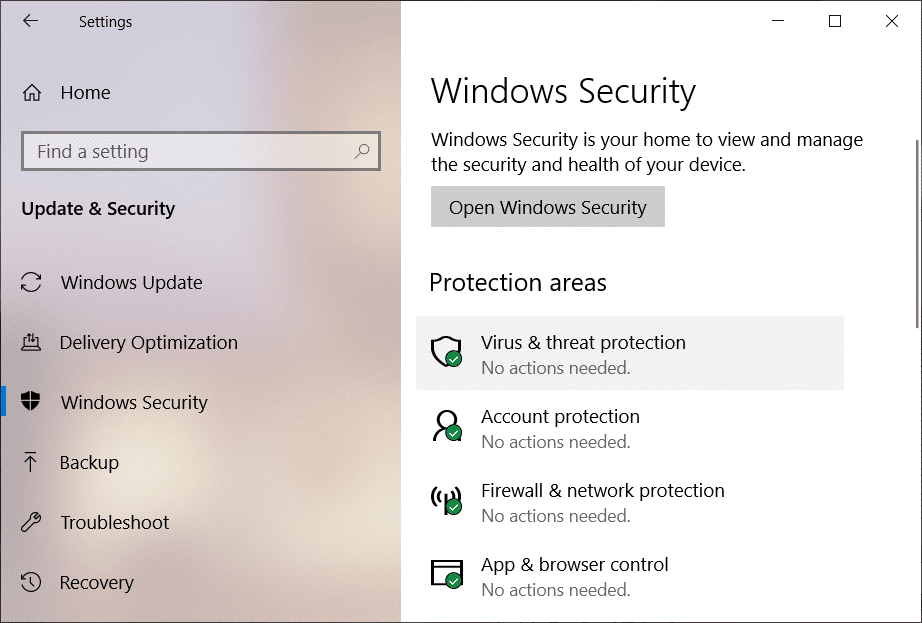
4. 새 창에서 바이러스 및 위협 방지 설정을 클릭합니다.
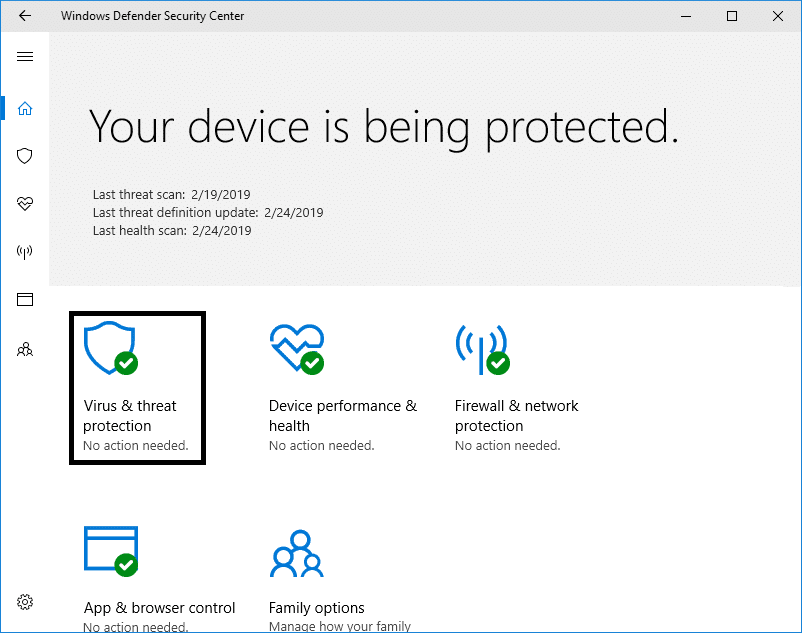
5. 실시간 보호 를 해제하여 Windows Defender를 비활성화합니다.
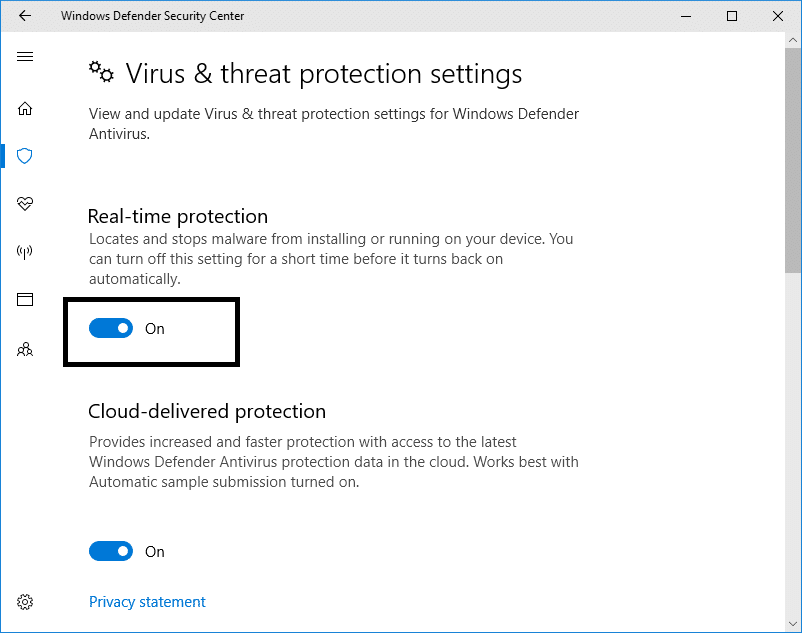
이 단계를 완료하면 Windows Defender가 일시적으로 비활성화 됩니다. 다음에 시스템을 다시 시작하면 이 기능이 자동으로 다시 활성화됩니다.
방법 4: Defender Control을 사용하여 Windows Defender 비활성화
Defender Control은 작업을 완료할 수 있는 다양한 옵션을 제공하는 우수한 인터페이스를 갖춘 타사 도구입니다. Defender Control을 실행하면 Windows Defender 끄기 옵션이 표시됩니다. 그것을 클릭하면 Windows Defender를 비활성화하기 위해 몇 초 동안 기다리십시오.
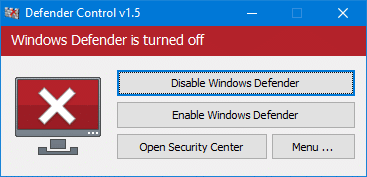
위에서 언급한 방법이 기본 설정에 따라 영구적으로 또는 일시적으로 Windows Defender를 끄거나 비활성화하는 데 도움이 되기를 바랍니다. 그러나 Windows 10에서 이 기본 기능을 끄지 않는 것이 좋습니다. 이 바이러스 백신은 맬웨어 및 바이러스로부터 시스템을 보호하는 데 도움이 됩니다. 그러나 일시적으로 또는 영구적으로 비활성화해야 하는 다른 시나리오가 있을 수 있습니다.
추천:
- Windows 10에서 빠른 시작을 비활성화해야 하는 이유는 무엇입니까?
- Windows 10에서 장치 드라이버를 업데이트하는 방법
- Windows 10에서 죽음의 블루 스크린 오류 수정
- Windows 10에서 계산기가 작동하지 않는 문제 수정
이 기사가 도움이 되었기를 바랍니다. 이제 Windows 10에서 Windows Defender를 영구적으로 쉽게 비활성화 할 수 있지만 이 자습서와 관련하여 여전히 질문이 있는 경우 댓글 섹션에서 자유롭게 질문하세요.
